Comment utiliser WFDownloader pour télécharger des photos et des vidéos Twitter ?
Twitter est l'un des réseaux sociaux les plus populaires, hébergeant une collection impressionnante d'images, de vidéos et de GIF. Cependant, télécharger des médias depuis Twitter peut s'avérer complexe en raison de ses restrictions et de l'absence de fonctionnalité de téléchargement intégrée. Pour y remédier, les utilisateurs ont souvent recours à des outils tiers comme WFDownloader. Cet article vous guidera dans l'utilisation de WFDownloader pour enregistrer des photos et des vidéos Twitter, et présentera ses avantages et ses inconvénients.
1. Qu'est-ce que WFDownloader ?
WFDownloader est un outil de téléchargement en masse polyvalent qui prend en charge le téléchargement de médias depuis divers sites web, dont Twitter. Conçu pour télécharger des images, des vidéos et d'autres contenus multimédias par lots, il est idéal pour ceux qui enregistrent fréquemment du contenu en ligne. Le logiciel est compatible avec de nombreux sites web et propose des fonctionnalités d'automatisation pour optimiser le processus de téléchargement.
2. Comment utiliser WFDownloader pour télécharger des photos et des vidéos Twitter
WFDownloader simplifie le téléchargement d'images et de vidéos depuis Twitter en quelques étapes simples. Suivez ce guide étape par étape pour commencer à utiliser l'outil :
Étape 1 : Téléchargez et installez WFDownloader
- Visitez le site Web officiel de WFDownloader et téléchargez le logiciel pour votre système d'exploitation (Windows, macOS ou Linux).
- Suivez les instructions à l’écran pour installer le programme WFDownloader.
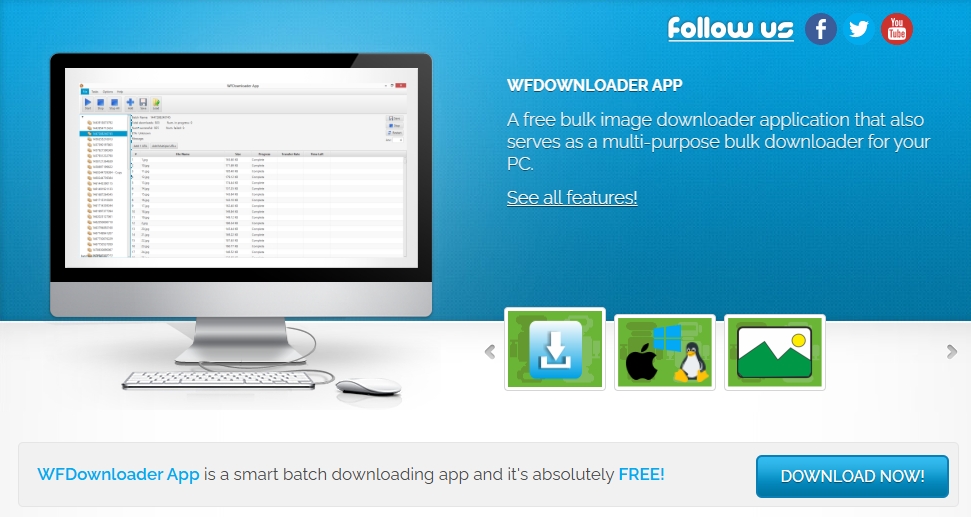
Étape 2 : Importer les cookies du navigateur dans WFDownloader
- Lancez WFDownloader après l'installation.
- Importez les cookies de votre navigateur dans WFDownloader pour vous assurer d'avoir accès au contenu.
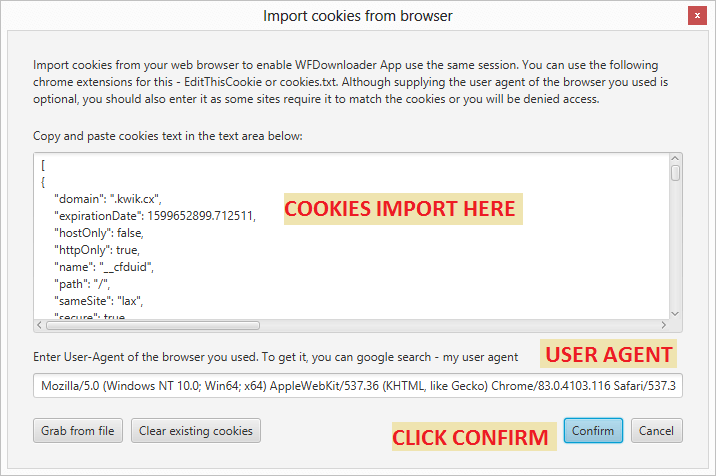
Étape 3 : Copiez et collez l’URL Twitter
- Ouvrez Twitter et accédez au tweet contenant l’image ou la vidéo que vous souhaitez télécharger.
- Copiez l'URL du tweet depuis la barre d'adresse ou utilisez le "Partager" option.
- Collez l'URL copiée dans WFDownloader et cliquez sur le bouton « Config » pour plus d'options de téléchargement.
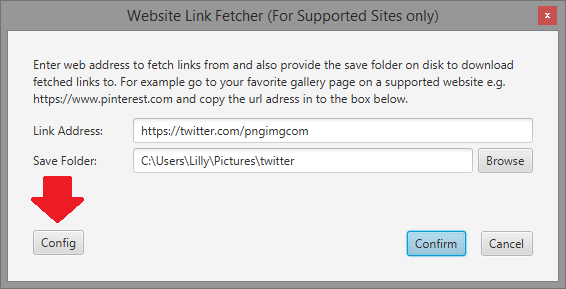
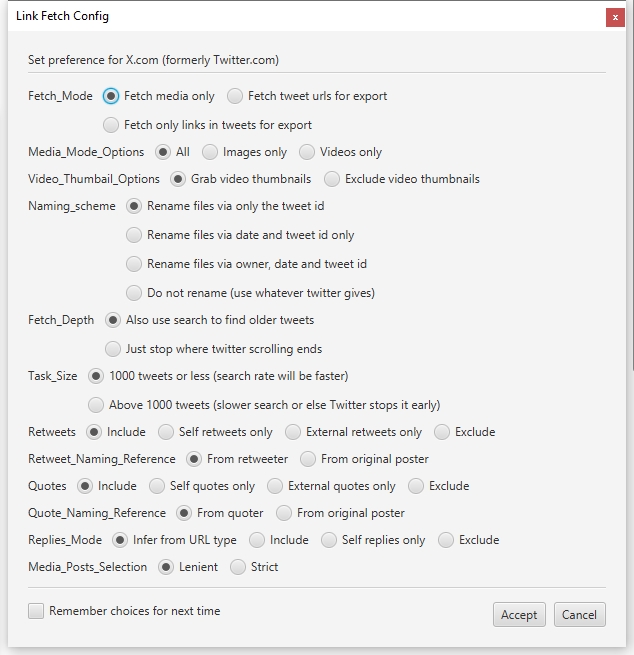
Étape 4 : Détecter et récupérer les fichiers multimédias
- Le logiciel recherchera tous les fichiers multimédias disponibles à partir de l'URL.
- Cliquez sur « Confirmer » et un dossier Twitter par lots sera créé pour vous.
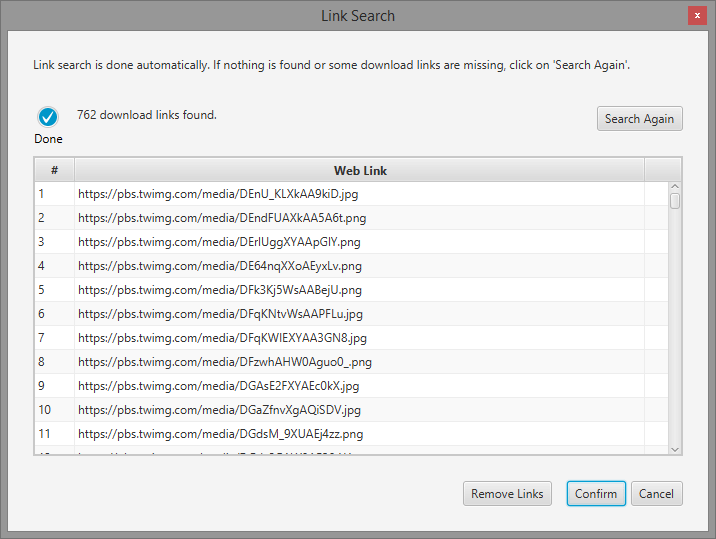
Étape 5 : Démarrer le téléchargement
- Cliquez "Confirmer" et attendez que le processus de téléchargement de WFDownloader soit terminé.
- Une fois terminé, ouvrez le dossier enregistré pour accéder à vos photos et vidéos Twitter téléchargées.
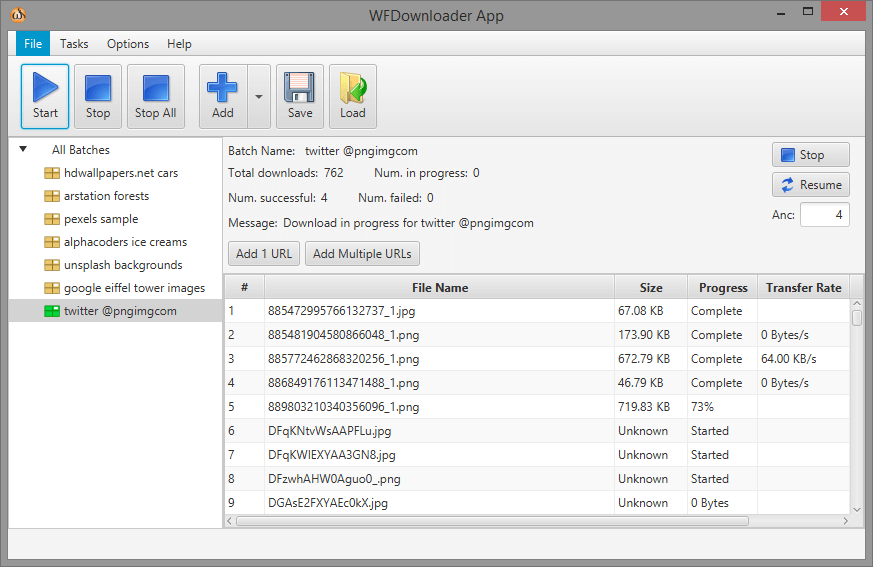
3. Avantages et inconvénients de l'utilisation de WFDownloader
Bien que WFDownloader soit un outil utile pour télécharger des médias Twitter, il présente ses avantages et ses inconvénients.
Avantages :
- Téléchargement en masse :Permet aux utilisateurs de télécharger plusieurs images et vidéos simultanément.
- Prise en charge de plusieurs plates-formes : Compatible avec Linux, macOS et Windows.
- Paramètres personnalisables :Les utilisateurs peuvent ajuster la vitesse de téléchargement, les préférences de format de fichier et les paramètres du répertoire.
- Utilisation gratuite : Propose une version gratuite avec des fonctionnalités essentielles.
Inconvénients :
- Support de site limité :Certains médias Twitter peuvent ne pas être détectés correctement en raison des mises à jour du site Web.
- Pas d'intégration directe :Nécessite une copie et un collage manuels des URL, ce qui rend le processus moins transparent.
- Vitesses de téléchargement plus lentes :Par rapport aux outils plus avancés, WFDownloader peut prendre plus de temps pour récupérer et enregistrer les fichiers multimédias.
- Aucune fonctionnalité avancée :Il manque des fonctionnalités telles que le téléchargement de médias à partir de comptes privés ou l'extraction de médias à partir de threads.
4. Meilleure alternative à WFDownloader pour télécharger tous les médias Twitter
Bien que WFDownloader soit une bonne option, Très Pro s'impose comme la meilleure alternative pour télécharger efficacement tous les médias Twitter. Son expérience fluide et riche en fonctionnalités en fait un choix de choix pour les utilisateurs qui téléchargent fréquemment des images et des vidéos depuis Twitter.
Pourquoi choisir Meget Pro plutôt que WFDownloader ?
- Détection avancée des médias Twitter : Meget Pro détecte et télécharge automatiquement tous les types de médias, y compris les images, les vidéos et les GIF, sans nécessiter de saisie manuelle d'URL.
- Capacité de téléchargement en masse :Permet aux utilisateurs de télécharger des collections multimédias Twitter entières en un seul clic.
- Téléchargements à grande vitesse : Offre des vitesses de téléchargement plus rapides par rapport à WFDownloader.
- Prise en charge des comptes privés :Peut télécharger des médias à partir de comptes Twitter privés (avec une autorisation appropriée).
- Mises à jour automatiques :S'adapte aux changements fréquents de Twitter, garantissant des performances constantes.
Comment utiliser Meget Pro pour télécharger des photos et des vidéos Twitter :
- Obtenez le logiciel et installez-le sur votre PC en vous rendant sur le site Web de Meget Pro.
- Pour accéder aux photos et vidéos Twitter, lancez Meget Pro, accédez à x.com et saisissez vos informations de connexion.
- Recherchez la vidéo que vous souhaitez télécharger depuis Twitter, lisez-la, sélectionnez le format de sortie et la qualité, puis cliquez sur le bouton de téléchargement.
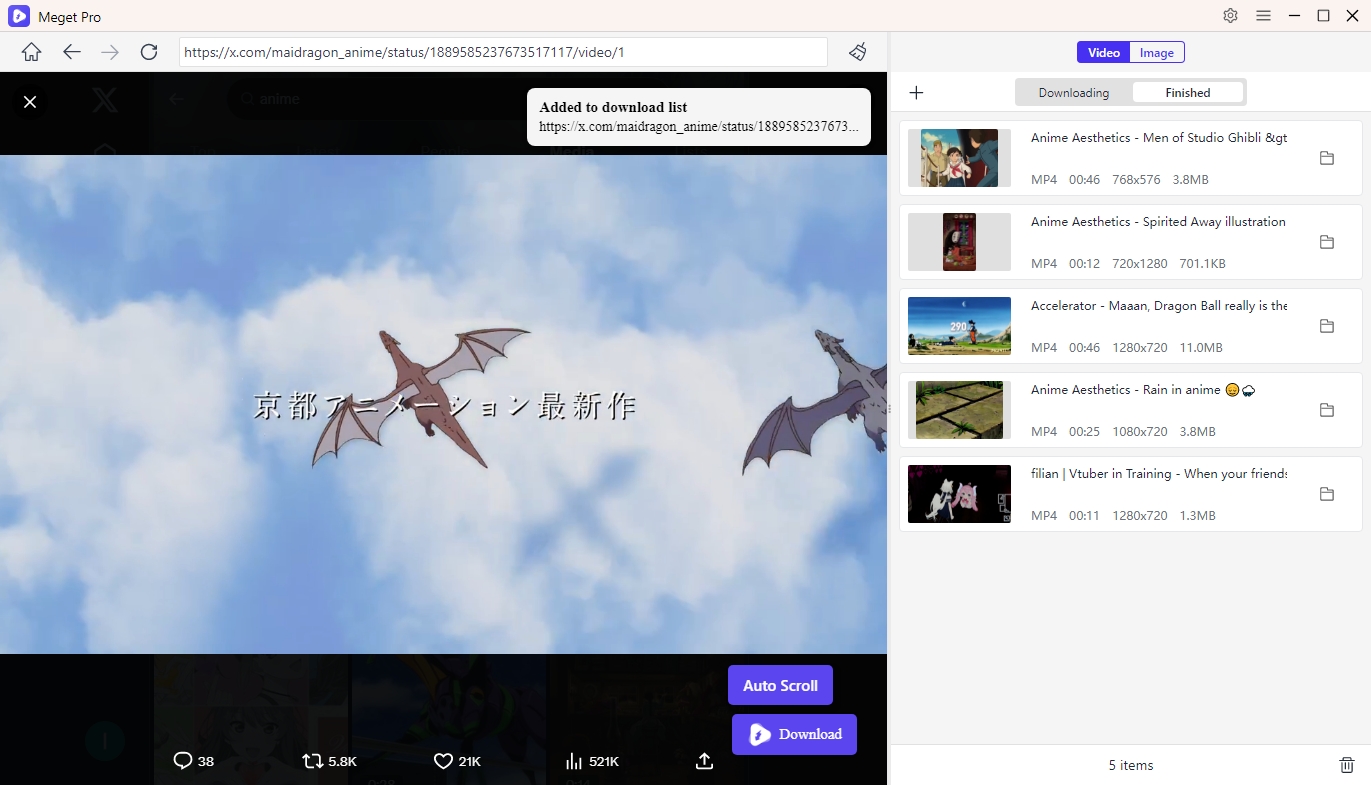
- Laissez Meget Pro faire défiler automatiquement la page pour charger toutes les photos de la page Twitter, puis filtrez-les par taille ou par résolution avant de les enregistrer en masse.
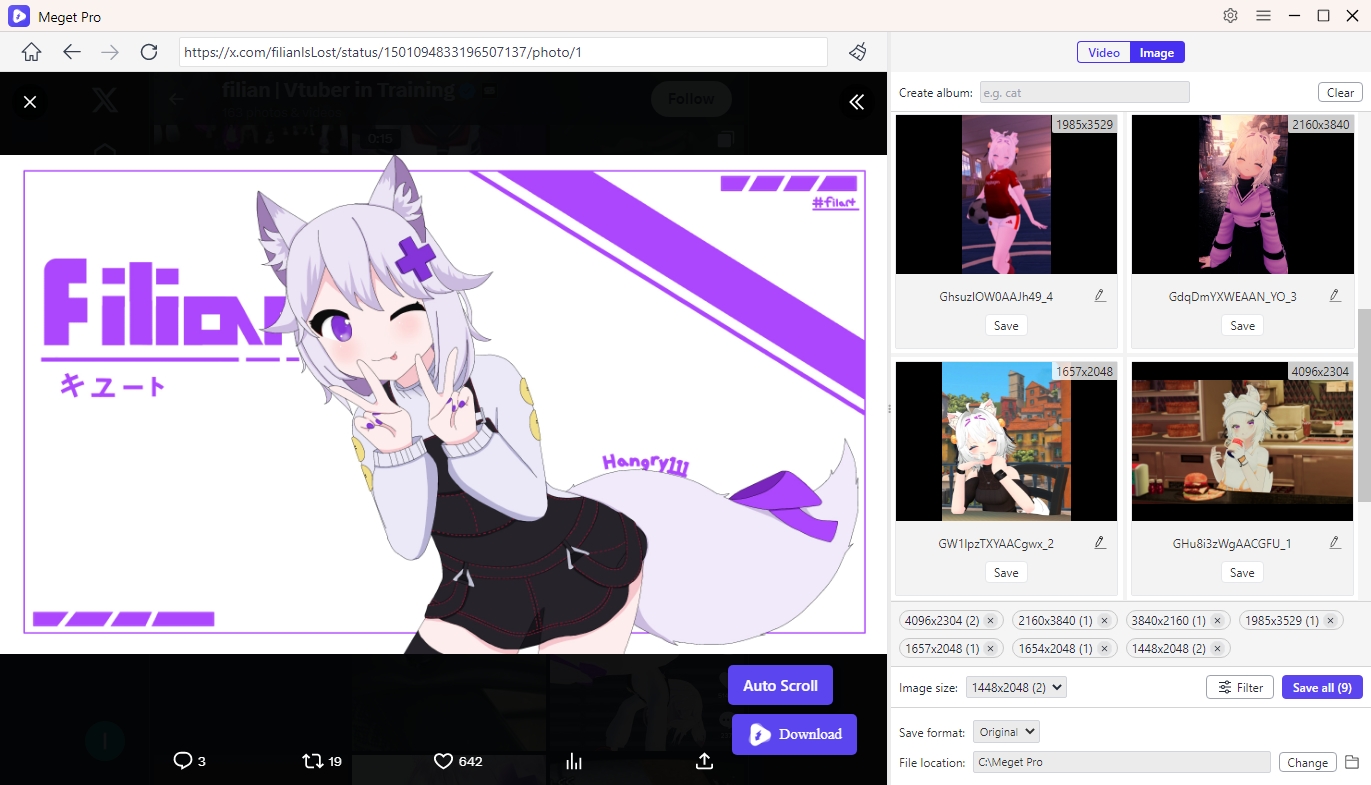
5. Conclusion
Télécharger des images et des vidéos Twitter peut s'avérer complexe sans les bons outils. WFDownloader offre une solution simple pour sauvegarder des médias Twitter, mais présente certaines limites, comme des vitesses plus lentes, le collage manuel des URL et une détection incohérente des médias. Si vous recherchez une solution plus puissante et efficace, Très Pro est la meilleure alternative. Grâce à ses téléchargements groupés, ses performances ultra-rapides et sa prise en charge des comptes privés, Meget Pro garantit une expérience fluide pour tous les téléchargements de médias Twitter.
Pour une expérience de téléchargement de médias Twitter optimale, nous vous recommandons vivement Très Pro comme votre solution de référence !
- Comment télécharger la bande originale du jeu vidéo Until Dawn ?
- Comment résoudre l'erreur « Erreur lors du chargement de ce GIF » sur Redgifs ?
- Aperçu rapide d'iMyFone TopClipper en 2025
- Comment télécharger des conférences TED ?
- Guide complet des meilleurs téléchargeurs StreamCloud
- Comparatif des téléchargeurs KissAnime : lequel est le meilleur en 2025 ?
- Comment télécharger la bande originale du jeu vidéo Until Dawn ?
- Comment résoudre l'erreur « Erreur lors du chargement de ce GIF » sur Redgifs ?
- Aperçu rapide d'iMyFone TopClipper en 2025
- Comment télécharger des conférences TED ?
- Guide complet des meilleurs téléchargeurs StreamCloud
- Comparatif des téléchargeurs KissAnime : lequel est le meilleur en 2025 ?
- Comment télécharger des vidéos Kuaishou : Guide complet pour PC et mobile
